win10共享硬盘访问权限开启方法 win10怎么设置硬盘共享访问权限
更新时间:2024-01-11 10:36:26作者:run
随着win10电脑存储容量的提升,很多人选择使用共享硬盘来扩展存储空间,而电脑默认情况下并未开启共享硬盘的访问权限,这就需要我们进行一些设置。那么win10怎么设置硬盘共享访问权限呢?本文将会介绍win10共享硬盘访问权限开启方法,帮助大家轻松实现共享硬盘的访问权限开启。
具体方法如下:
1、快捷键"win+R"开启运行,输入"gpedit.msc",点击确定打开。
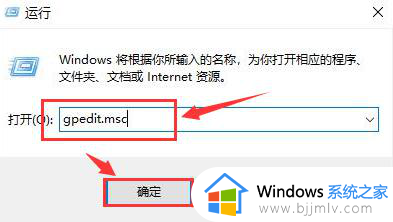
2、进入新界面后,依次点击"计算机——管理模板——网络"中找到"Lanman工作站"文件夹,选择右侧的"启用不安全的来宾登录"设置双击打开,在窗口中将"已启用"勾选上,然后将电脑重启即可。
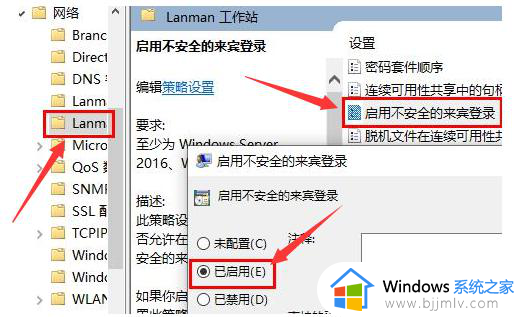
以上就是win10共享硬盘访问权限开启方法的全部内容,有遇到过相同问题的用户就可以根据小编的步骤进行操作了,希望能够对大家有所帮助。
win10共享硬盘访问权限开启方法 win10怎么设置硬盘共享访问权限相关教程
- win10共享磁盘没有权限访问怎么办 win10共享磁盘后无权限访问解决方法
- win10共享无法访问怎么办 win10共享无法访问权限如何解决
- win10共享盘没有权限访问怎么办 win0无权限访问共享盘如何解决
- win10共享没有权限访问怎么办 win10共享文件没有权限访问处理方法
- win10系统共享文件夹没有权限访问怎么办 win10访问共享文件夹提示没有权限处理方法
- win10共享无法访问权限怎么办 win10电脑共享无法访问权限如何解决
- win10访问共享文件夹提示没有权限怎么办 win10共享提示没有权限访问如何处理
- win10打开共享文件夹没有访问权限怎么办 如何解决win10打开共享文件夹没有访问权限
- win10共享文件提示没有权限访问怎么办 win10电脑共享文件无访问权限如何解决
- win10文件共享提示没有权限访问怎么办 win10共享文件夹提示没有权限访问如何解决
- win10如何看是否激活成功?怎么看win10是否激活状态
- win10怎么调语言设置 win10语言设置教程
- win10如何开启数据执行保护模式 win10怎么打开数据执行保护功能
- windows10怎么改文件属性 win10如何修改文件属性
- win10网络适配器驱动未检测到怎么办 win10未检测网络适配器的驱动程序处理方法
- win10的快速启动关闭设置方法 win10系统的快速启动怎么关闭
win10系统教程推荐
- 1 windows10怎么改名字 如何更改Windows10用户名
- 2 win10如何扩大c盘容量 win10怎么扩大c盘空间
- 3 windows10怎么改壁纸 更改win10桌面背景的步骤
- 4 win10显示扬声器未接入设备怎么办 win10电脑显示扬声器未接入处理方法
- 5 win10新建文件夹不见了怎么办 win10系统新建文件夹没有处理方法
- 6 windows10怎么不让电脑锁屏 win10系统如何彻底关掉自动锁屏
- 7 win10无线投屏搜索不到电视怎么办 win10无线投屏搜索不到电视如何处理
- 8 win10怎么备份磁盘的所有东西?win10如何备份磁盘文件数据
- 9 win10怎么把麦克风声音调大 win10如何把麦克风音量调大
- 10 win10看硬盘信息怎么查询 win10在哪里看硬盘信息
win10系统推荐